git - Der einfache Einstieg
eine einfache Anleitung, um git zu lernen. Kein Schnick-Schnack ;)
Tweet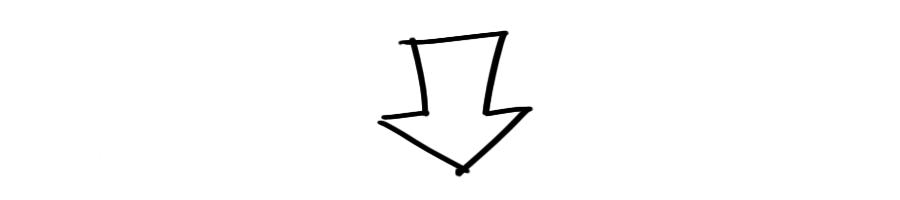
eine einfache Anleitung, um git zu lernen. Kein Schnick-Schnack ;)
Tweet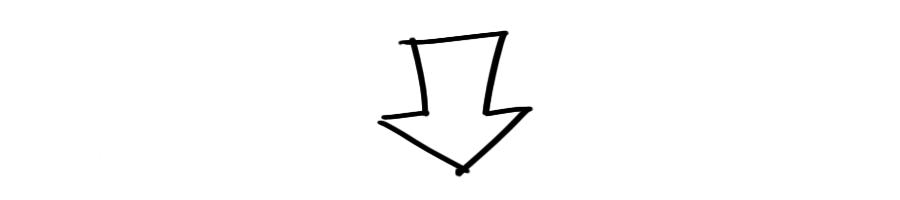
erstelle ein neues Verzeichnis, öffne es und führe
git init
aus, um ein neues git-Repository anzulegen.
erstelle eine Arbeitskopie, indem du folgenden Befehl ausführst:
git clone /pfad/zum/repository
Falls du ein entferntes Repository verwendest, benutze:
git clone benutzername@host:/pfad/zum/repository
Dein lokales Repository besteht aus drei "Instanzen", die von git verwaltet werden.
Die erste ist deine Arbeitskopie, welche die echten Dateien enthält.
Die zweite ist der Index, welcher als Zwischenstufe agiert und
zu guter Letzt noch der HEAD, der auf deinen letzten Commit zeigt.

Du kannst Änderungen vorschlagen (zum Index hinzufügen) mit
git add <dateiname>
git add *
Das ist der erste Schritt im git workflow, du bestätigst deine Änderungen mit:
git commit -m "Commit-Nachricht"
Jetzt befindet sich die Änderung im HEAD, aber noch nicht im entfernten Repository.
Die Änderungen sind jetzt im HEAD deines lokalen Repositories. Um die Änderungen an dein entferntes Repository zu senden, führe:
git push origin master
aus. Du kannst master auch mit einem beliebigen anderen Branch ersetzen, mehr über Branches erfährst du später.
Wenn du dein lokales Repository nicht von einem entfernten geklont hast und du diese aber mit einem anderen Repository verbinden möchtest, musst du dieses mit
git remote add origin <server>
hinzufügen. Jetzt bist du bereit, deine Änderungen hochzuladen
Branches werden benutzt, um verschiedene Funktionen isoliert voneinander zu entwickeln. Der master-Branch ist der "Standard"-Branch, wenn du ein neues Repository erstellst. Du solltest aber für die Entwicklung andere Branches verwenden und diese dann in den Master-Branch zusammenführen (mergen). Auch das lernst du später.
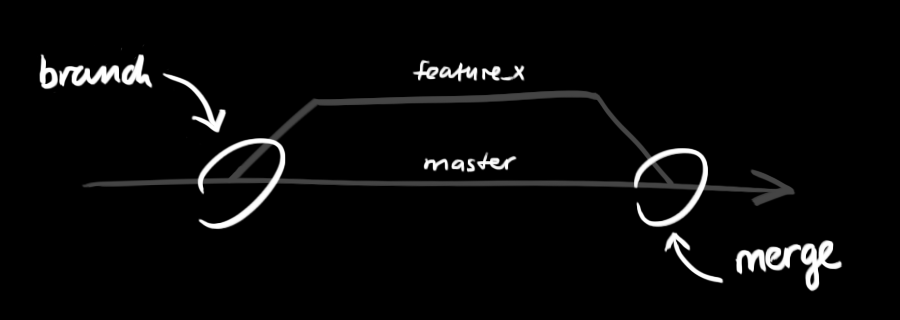
Erstelle einen neuen Branch mit dem Namen "feature_x" und wechsle zu diesem:
git checkout -b feature_x
Um zum Master zurück zu wechseln:
git checkout master
Und um den eben erstellten Branch wieder zu löschen:
git branch -d feature_x
Ein Branch ist nicht für andere verfügbar, bis du diesen in dein entferntes Repository hochlädst:
git push origin <branch>
Um dein lokales Repository mit den neuesten Änderungen zu aktualisieren, verwende:
git pull
in deiner Arbeitskopie, um die Änderungen erst herunterzuladen (fetch) und dann mit deinem Stand zusammenzuführen (merge).
Wenn du einen anderen Branch mit deinem aktuellen (z.B. master) zusammenführen willst, benutze:
git merge <branch>
In beiden Fällen versucht git die Änderungen automatisch zusammenzuführen. Unglücklicherweise ist dies nicht immer möglich und endet in Konflikten.
Du bist verantwortlich, diese Konflikte durch manuelles Editieren der betroffenen Dateien zu lösen.
Bist du damit fertig, musst du das git mit folgendem Befehl mitteilen:
git add <dateiname>
Bevor du Änderungen zusammenführst, kannst du dir die Differenzen auch anschauen:
git diff <quell_branch> <ziel_branch>
Es wird empfohlen, für Software Releasestags zu verwenden. Dies ist ein bekanntes Konzept, das es schon mit SVN gab. Du kannst einen neuen Tag namens 1.0.0 mit folgendem Befehl erstellen:
git tag 1.0.0 1b2e1d63ff
1b2e1d63ff steht für die ersten 10 Zeichen der Commit-Id, die du mit deinem Tag referenzieren möchtest. Du erhältst die Liste der Commit-IDs mit:
git log
Du kannst auch weniger Zeichen verwenden, es muss einfach eindeutig sein.
Falls du mal etwas falsch machst (was natürlich nie passiert ;) ) kannst du die lokalen Änderungen mit:
git checkout -- <filename>
auf den letzten Stand im HEAD zurücksetzen. Änderungen, die du bereits zum Index hinzugefügt hast, bleiben bestehen.
Wenn du aber deine lokalen Änderungen komplett entfernen möchtest, holst du dir den letzten Stand vom entfernten Repository mit folgenden Befehlen:
git fetch origin
git reset --hard origin/master
Eingebaute git-GUI:
gitk
Farbige Konsolenausgabe:
git config color.ui true
Eine Zeile pro Commit in der Logausgabe:
git config format.pretty oneline
Interaktives Hinzufügen von Änderungen:
git add -i
Kommentare